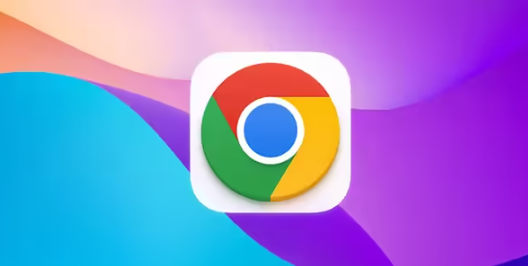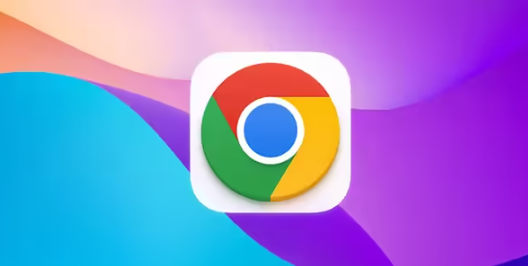
以下是谷歌浏览器下载速度慢关闭后台程序的优化方法:
1. 关闭未使用的标签页:打开的每个标签页都会占用内存,关闭不需要的标签页可以释放更多资源用于文件下载。
2. 结束占用资源多的后台任务:通过点击右上角的三个点,选择“更多工具”,然后点击“任务管理器”,在任务管理器中查看各个进程的CPU和内存使用情况,对于占用资源较多且不是当前下载所需的进程,如一些自动运行的JavaScript脚本、视频流等,可以选择结束进程,从而为下载任务腾出更多系统资源。
3. 禁用不必要的扩展程序:一些浏览器扩展程序可能会在后台占用网络资源,导致下载速度变慢。 你可以点击右上角的三个点,选择“更多工具”,然后点击“扩展程序”。 在扩展程序页面中,逐一禁用那些不必要的扩展程序,只保留必需的扩展。
4. 关闭其他正在运行的应用程序:除了浏览器标签页和扩展程序外,计算机上同时运行的其他应用程序也可能会影响下载速度。例如,一些软件在进行后台更新、上传数据或进行其他网络活动时,会占用一定的带宽。在下载文件之前,尽量关闭这些不必要的应用程序,以释放更多的网络资源供谷歌浏览器使用。